Эта статья посвящена процессу замены или установки M2 SSD в ноутбуке Dell XPS 15 9550. Она предоставляет пошаговую инструкцию для пользователей, желающих провести данное обновление своими силами, а также подчеркивает важность правильной организации процесса.
Необходимые инструменты для разборки Dell XPS 15 9550
- Отвертка Phillips.
- Отвертка Torx T5.
- Пластиковая лопатка.
- Пинцет.
- Магнитный коврик (рекомендуется для удержания винтов).
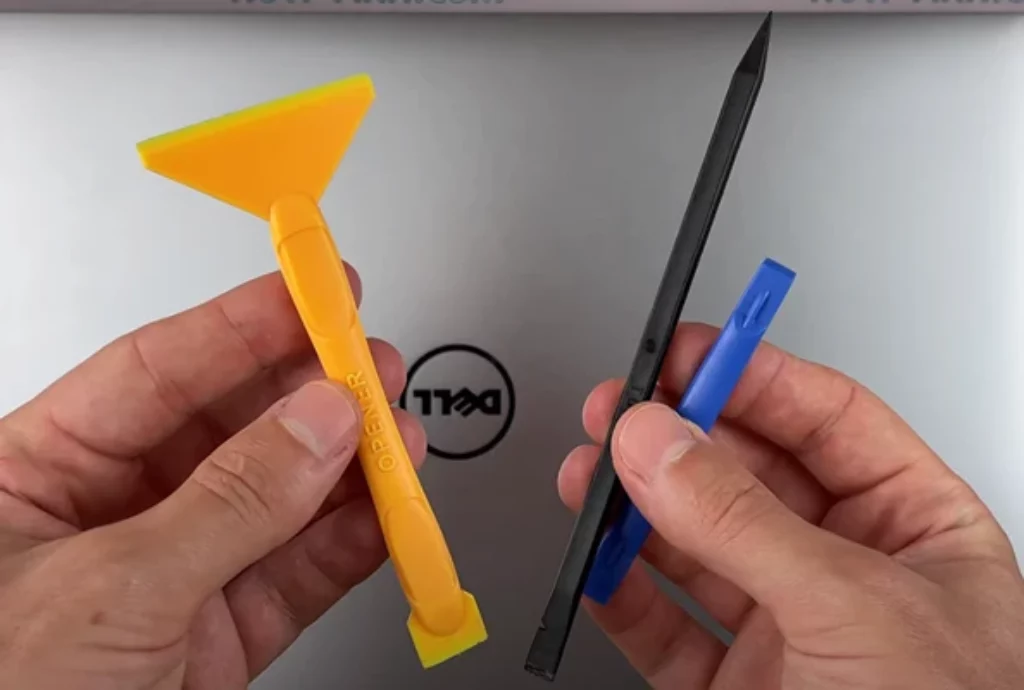
ИНСТРУКЦИЯ ПО замене SSD в Dell XPS 15 9550
Это руководство представляет собой пошаговую инструкцию, которая поможет вам осуществить качественный ремонт вашего ноутбука Dell XPS 9550 самостоятельно. Следуя предложенным шагам, вы сможете легко заменить накопитель и выполнить необходимые действия, чтобы вернуть вашему ноутбуку его работоспособность. Не бойтесь браться за ремонт – с нашей помощью это становится простым и понятным процессом.
Открываем корпус
Переверните ноутбук и открутите все винты на нижней крышке.


Раскрываем корпус
Берем пластиковую лопатку и по торцам корпуса ноутбука начинаем раскрывать корпус. Рекомендуется использовать пластиковый инструмент, чтобы не повредить корпус.


Отключаем аккумулятор
Отключите шлейф аккумулятора от материнской платы, чтобы снять электрический разряд с основной платы.


Удаляем накопитель
Открутите винт, который удерживает накопитель.


Заменяем накопитель
Произведите замену накопителя. В ноутбуке Dell XPS 9550 используется тип SSD накопителя M2 NVMe. После установки нового SSD, вам нужно будет перенести старую операционную систему Windows на новый накопитель или установить новую операционную систему.


Закрепляем новый накопитель
Закрепите новый накопитель, закрутив винт.


Подключаем аккумулятор
Подключите шлейф аккумулятора.


Собираем корпус ноутбука
Соберите корпус ноутбука.


Завершение
Ну что же, на этом все. Ремонт окончен.
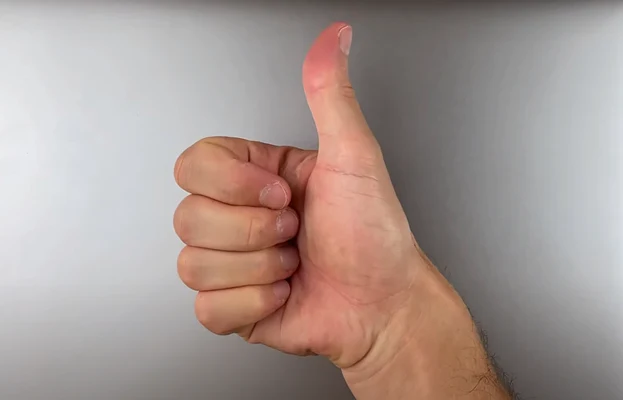
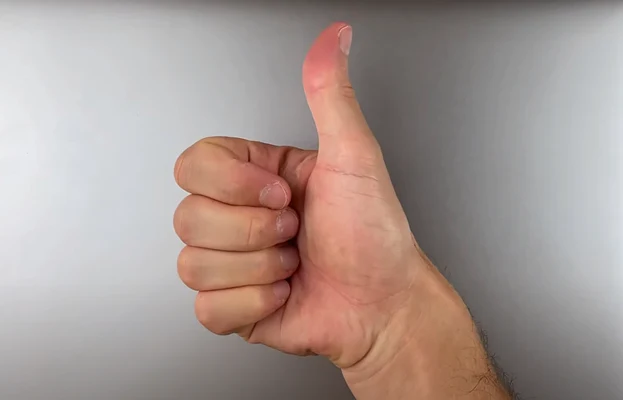
Обновление SSD в ноутбуке Dell XPS 15 9550: Подробная инструкция








